핵심 요약
- 래스터 이미지를 벡터로 변환하거나 처음부터 벡터를 만들 수 있는 다양한 벡터화 도구와 텍스트-벡터 변환 도구가 존재합니다.
- Vectorizer.AI와 Kittl AI Image Vectorizer는 이미지 벡터화에 가장 효율적이고 사용하기 쉬운 온라인 도구로 손꼽힙니다.
- Kittl AI Logo Generator나 Illustrok 같은 텍스트-벡터 도구를 활용하면 고품질 색상과 텍스트를 갖춘 맞춤형 벡터 디자인을 만들 수 있습니다.
벡터 그래픽을 제작하거나 확보하는 과정은 때때로 어려울 수 있습니다. 만약 래스터 이미지나 명확한 구상이 있다면, 벡터화 도구와 텍스트-벡터 도구를 활용하여 이미지를 확장 가능하고 픽셀 손실 없는 고품질 벡터 그래픽으로 변환할 수 있습니다.
벡터는 무한대로 확대할 수 있는 요소들로 구성된 이미지 형식입니다. 픽셀에 의존하는 사진이나 스캔 이미지 같은 래스터 이미지와는 달리, 벡터는 수학적 방정식을 사용하여 부드러운 확대/축소를 보장합니다.
래스터 이미지와 벡터 이미지의 본질적인 차이로 인해 래스터 이미지를 곧바로 SVG나 EPS 같은 벡터 파일로 저장할 수는 없습니다. 대신, 이미지 자체를 벡터화해야 합니다.
디자인 기술과 인공지능(AI)을 활용하면 래스터 이미지를 벡터화하는 작업이 더욱 쉬워집니다. 여기, 여러분이 찾아볼 만한 최고의 벡터라이저 몇 가지를 소개합니다.
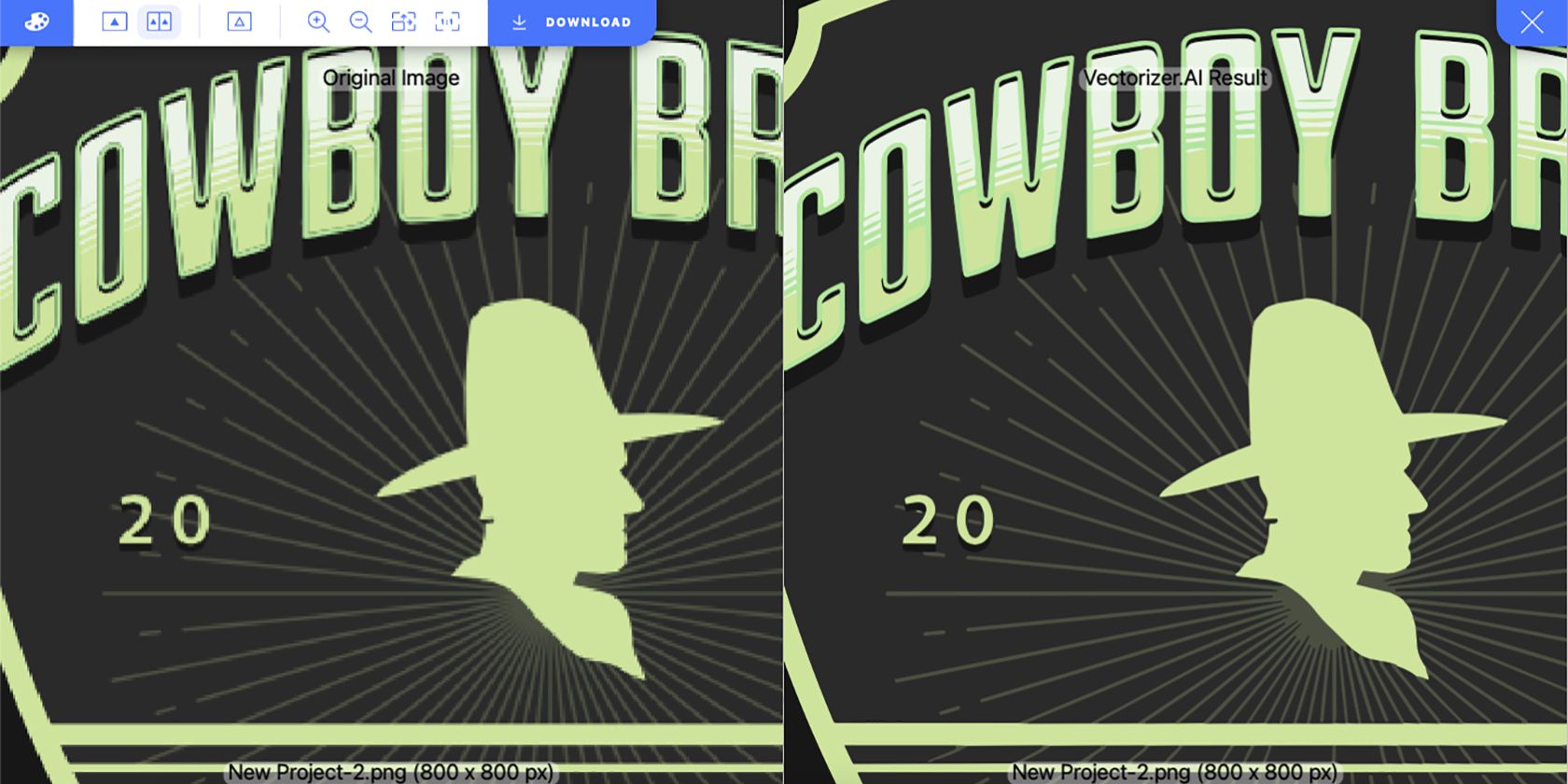
Vectorizer.AI는 무료로 제공되는 올인원 AI 벡터화 도구로, 이미지 벡터화에 매우 적합합니다. 래스터 또는 비트맵 이미지를 필요한 만큼 업로드하고, 빠르게 벡터 파일을 다운로드할 수 있습니다. 단순한 인터페이스는 디자인 소프트웨어와는 거리가 멀어 보일 수 있지만, 다운로드 제한 없이 벡터 형식으로 우수한 결과를 제공합니다.
이미지를 벡터화하기 전에 그리기 스타일, 스택, 그룹화, 곡선 옵션, 선 공차, 그리고 간격 채우기 등을 설정할 수 있으며, 색상 옵션도 일부 제공됩니다. 벡터화된 이미지는 SVG, EPS, PDF, DXF, PNG 등 다섯 가지 다운로드 형식을 지원합니다.
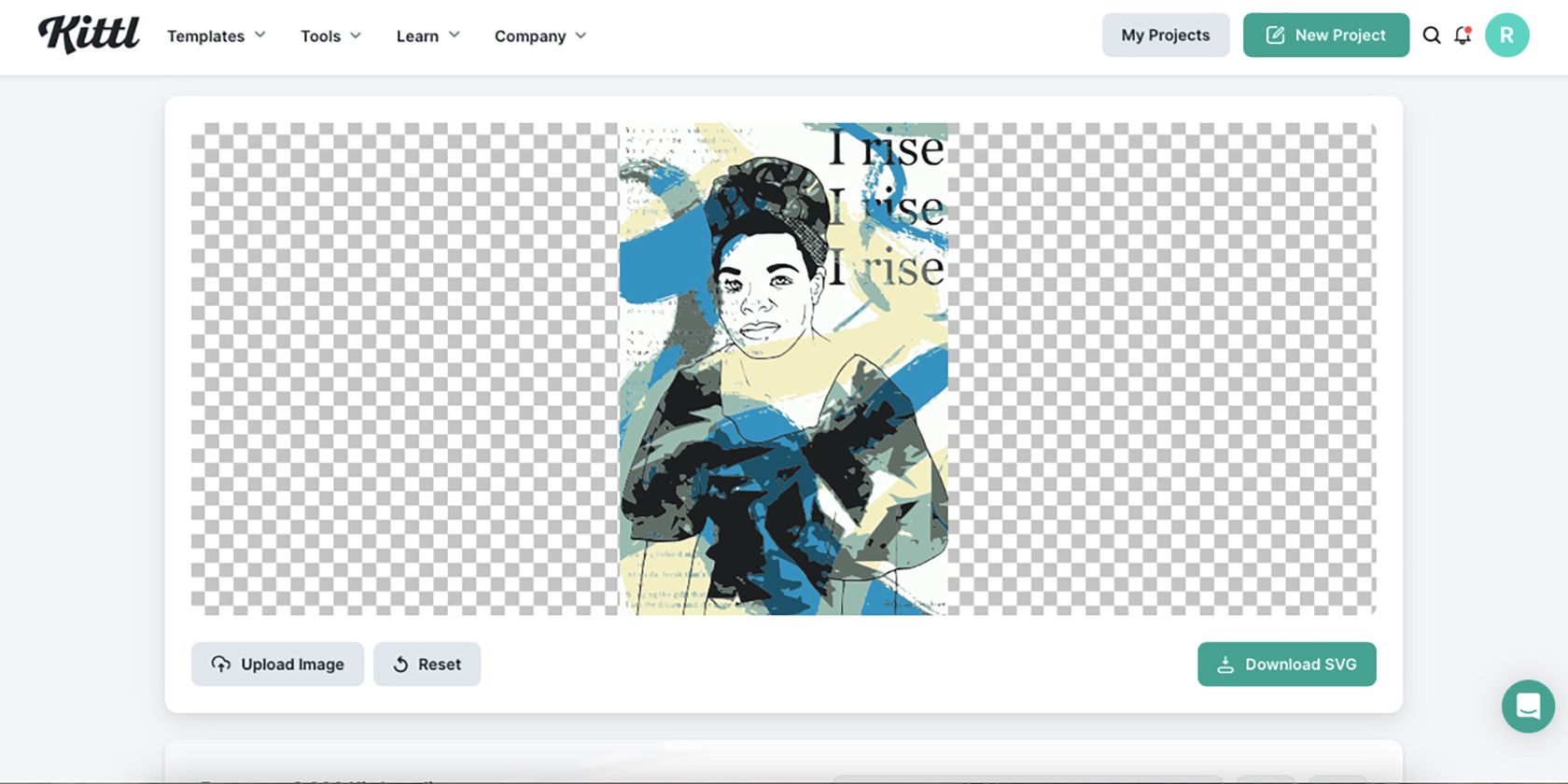
Kittl은 다양한 벡터 기능을 통합한 브라우저 기반 그래픽 디자인 소프트웨어입니다. 구독 플랜이 존재하지만, 무료 사용자에게도 Kittl AI Image Vectorizer를 포함한 다양한 AI 기반 기능을 사용할 수 있는 15 크레딧이 제공됩니다.
도구 메뉴에서 AI 벡터화 도구를 선택하여 기능을 활성화할 수 있으며, Kittl 아트보드에서 직접 이미지를 벡터화하는 것도 가능합니다.
벡터를 생성할 때 이미지의 색상을 활용하여 흑백 또는 다중 색상 결과 중 하나를 선택할 수 있습니다. 벡터화가 완료되면 SVG 파일 다운로드 옵션이 주어지거나, Kittl 아트보드 업로드 폴더에서 파일을 열어 벡터를 추가로 편집할 수도 있습니다.
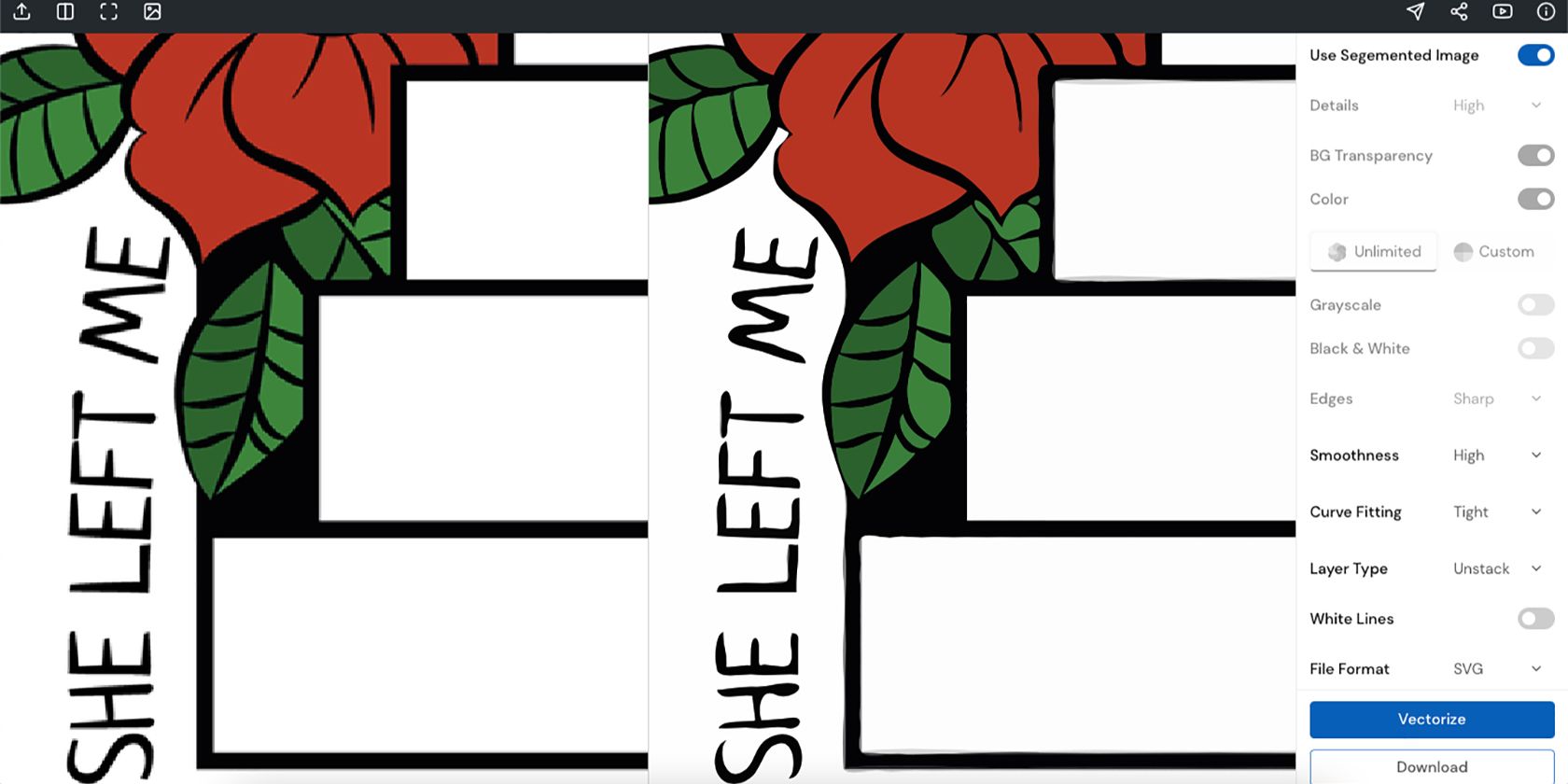
SVG Converter의 무료 이미지 벡터화 도구는 단순하지만 효율적입니다. PNG, JPG, PSD 형식의 래스터 이미지를 업로드하면 몇 초 만에 벡터 결과물을 받을 수 있습니다.
벡터를 변경하거나 수정하는 기능은 제공하지 않지만, 더 나은 결과를 위한 몇 가지 옵션이 있습니다. 배경 투명도, 부드러움, 레이어 유형을 조정하거나 사용자 정의 색상 옵션을 선택할 수 있습니다. 사용자 정의 색상은 기존 색상으로 한정되며, 새로운 색상을 추가하는 것은 불가능합니다.
SVG, AI, EPS 또는 PDF의 네 가지 형식으로 벡터를 다운로드할 수 있습니다. 이 도구는 화려한 기능을 제공하지 않지만, 비교적 효과적으로 작동합니다.
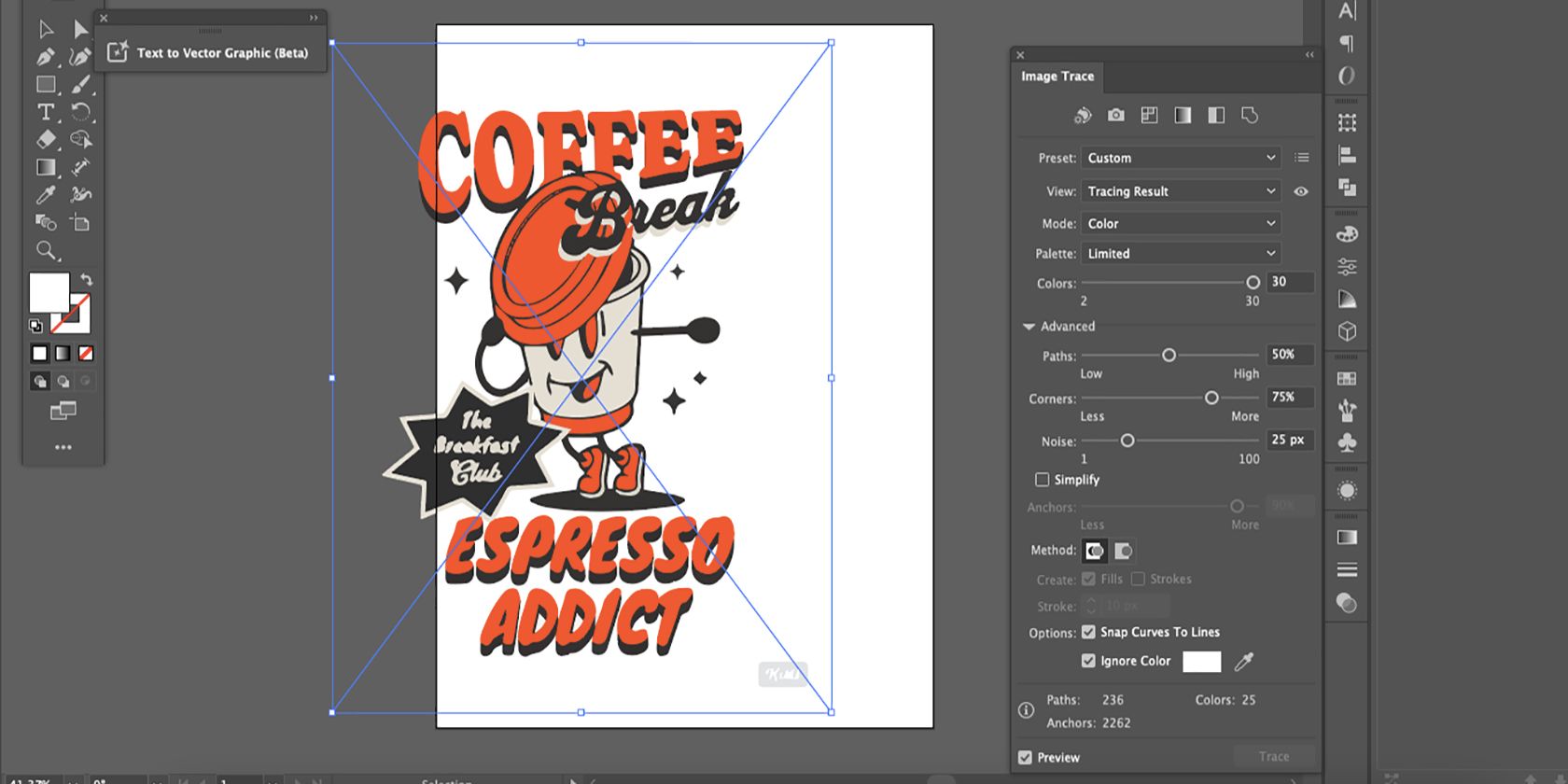
Procreate 드로잉을 Adobe Illustrator를 사용하여 벡터화해 본 적이 있다면, 이 기술에 익숙할 것입니다.
Illustrator의 이미지 추적 기능은 모든 이미지를 추적할 수 있는 사용자 맞춤 도구로, 이미지 벡터화에 적합합니다. 다소 복잡할 수 있지만, Illustrator는 곧 생성될 벡터 이미지에 대해 높은 수준의 정밀도를 제공합니다.
Illustrator의 이미지 추적 도구를 사용한 이미지 벡터화 튜토리얼을 참고할 수 있으며, Illustrator는 지속적으로 업데이트됩니다. 이미지 추적 스타일 확장을 포함하여 사용자 정의 추적 옵션 라이브러리가 점점 늘어나고 있습니다.
Illustrator는 유료 도구입니다. 단독 앱으로 월 22.99달러, Adobe All Apps 플랜의 일부로 월 59.99달러의 비용이 발생합니다. 신규 사용자의 경우 7일 무료 평가판을 이용할 수 있습니다.
다운로드:어도비 일러스트레이터 (월 $22.99부터, 무료 평가판 이용 가능)
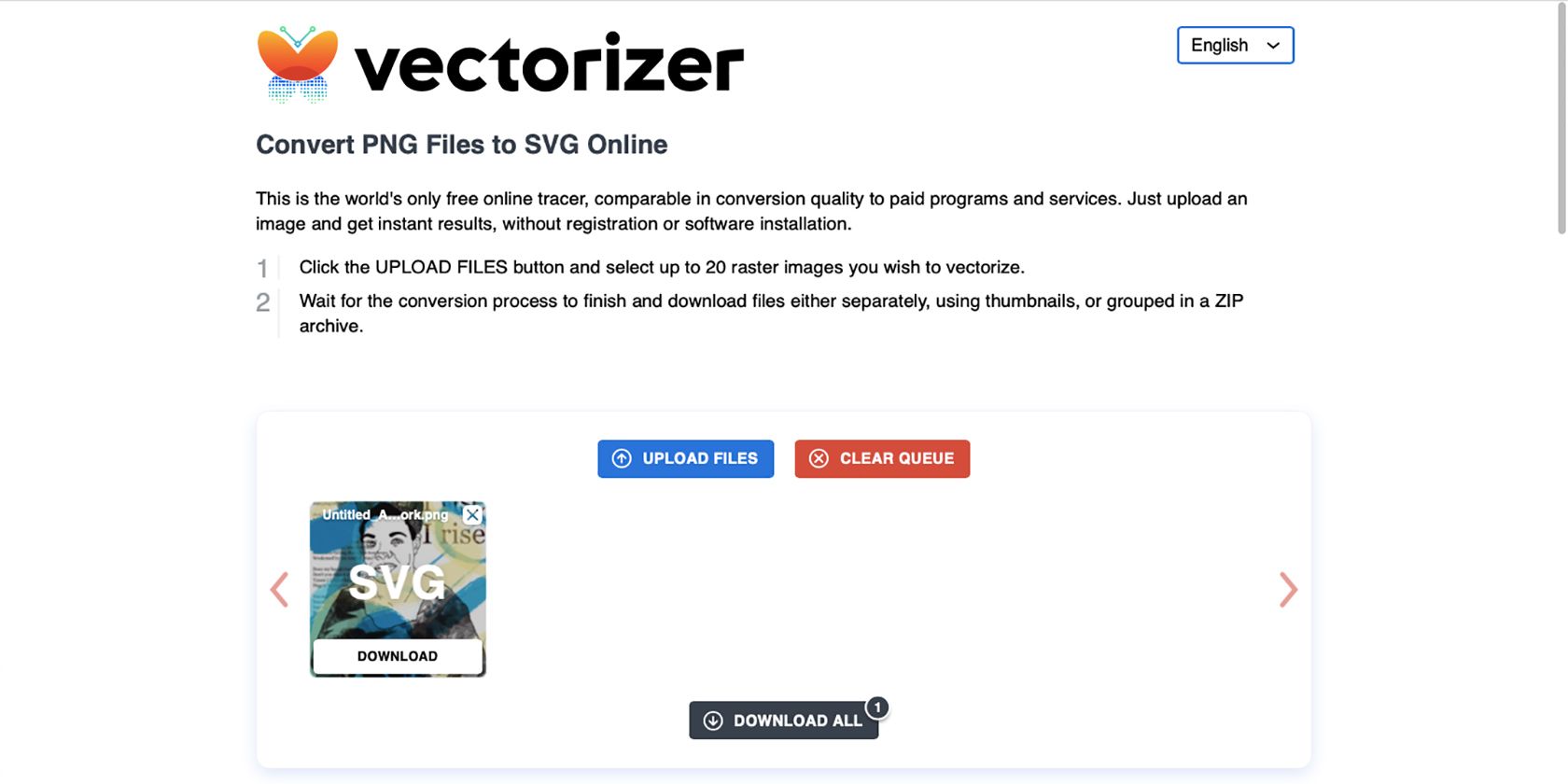
이름은 앞서 소개한 Vectorizer.AI와 비슷하지만, 이 도구는 벡터화에 인공지능(AI)을 사용하지 않습니다. Vectorizer는 래스터 이미지를 벡터화할 때 고품질 결과를 제공하는 무료 브라우저 기반 도구입니다.
Kittl의 AI 이미지 벡터화 기능과 비교했을 때(둘 다 동일한 래스터 이미지를 사용), Vectorizer를 사용하는 편이 더 나은 결과를 보입니다. 텍스트가 더 선명하게 나타나고 선 작업이 더욱 두드러집니다.
이는 인공지능(AI) 도구가 항상 기존 디지털 소프트웨어보다 우수하지 않다는 점을 보여줍니다. 최상의 결과를 얻으려면 다양한 벡터화 옵션을 직접 테스트해야 합니다.
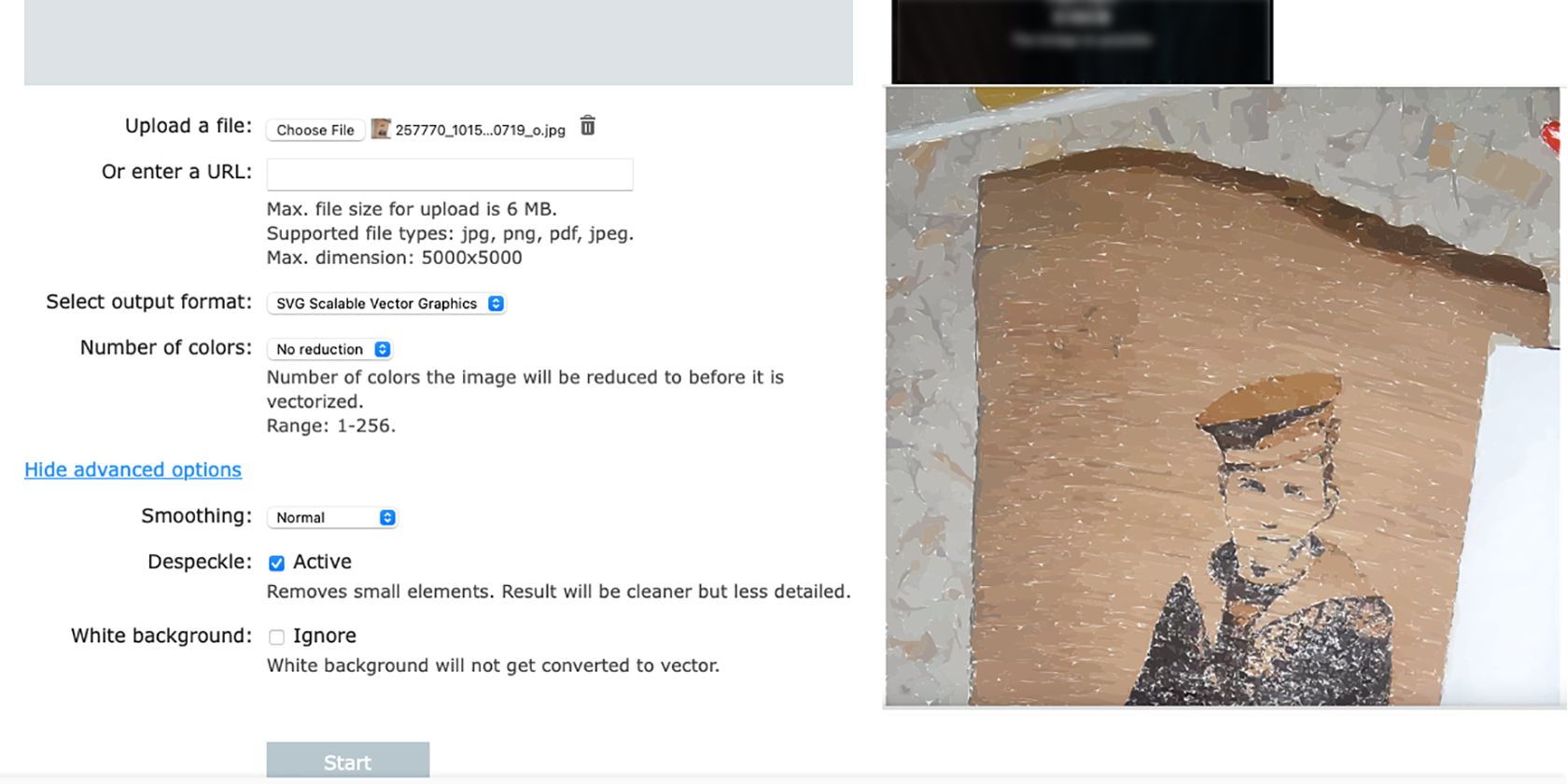
Autotracer는 또 다른 무료 벡터화 도구입니다. 이 목록에 포함된 이유는, 일반적인 파일 출력 외에도 DXF, FIG, SK Sketch 등 다른 도구에서는 보기 힘든 다양한 벡터 파일 형식을 제공하기 때문입니다.
직접 래스터 이미지를 업로드하는 것 외에도, URL을 통해 이미지를 벡터화하는 것도 가능합니다. 색상 수, 선 다듬기, 얼룩 제거, 배경 옵션 등 벡터에 적용할 수 있는 몇 가지 고급 옵션이 있습니다.
결과물이 다른 도구만큼 매끄럽지는 않지만, URL에서 직접 벡터화하거나 보기 드문 형식으로 내보내야 할 때 Autotracer가 좋은 선택이 될 수 있습니다.
최고의 텍스트-벡터 생성기
기존 이미지를 벡터화하는 것은 벡터 결과물에 대한 기대를 가지고 있다는 것을 의미하지만, 벡터화 과정에서 색상, 선, 특히 텍스트가 원치 않게 변경되는 경우가 있습니다. 텍스트-벡터 AI 소프트웨어를 사용하면 고품질 색상, 선, 텍스트를 가진 사용자 정의 벡터를 생성할 수 있습니다.
벡터화 도구와 텍스트-벡터 도구의 차이는 놀라운 결과물을 만들어낼 수 있다는 점을 시사합니다. 일부 텍스트-벡터 도구는 편집 가능한 결과물을 생성하여 텍스트를 포함한 완벽하게 사용자 정의된 벡터 그래픽을 만들 수 있게 해줍니다.
일부 텍스트를 벡터로 변환하는 도구는 벡터 그래픽이 아닌 벡터 스타일 이미지를 생성한다는 점에 유의해야 합니다. 이는 벡터처럼 보이지만 실제로는 벡터로 사용할 수 없는 래스터 이미지를 생성할 수 있습니다.
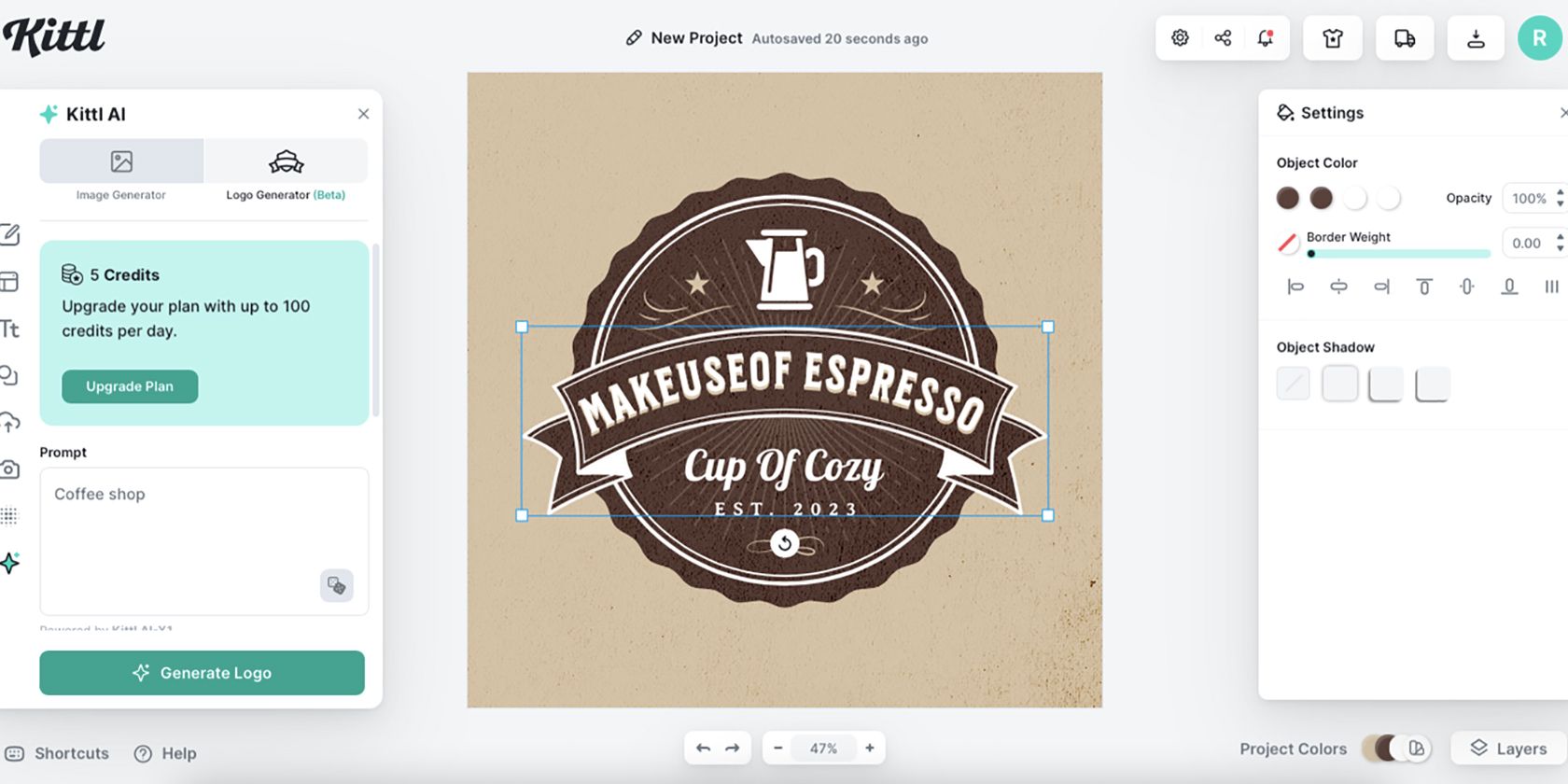
Kittl은 앞에서 벡터화 도구로 소개되었지만, AI 로고 생성기와 이미지 생성기에서도 뛰어난 텍스트-벡터 도구를 제공합니다. 이러한 도구들은 Kittl에서 로고를 만드는 여러 방법 중 일부이며, 그 결과물은 최상급입니다.
Kittl의 두 가지 텍스트-이미지 벡터 옵션은 서로 다르게 작동합니다. AI 로고 생성기는 더욱 효율적이며 완전히 편집 가능한 요소들을 생성합니다. 사용자는 요소를 이동하고, 색상을 변경하고, 텍스트를 다시 작성할 수 있습니다. 프롬프트 하나당 4개의 벡터를 생성합니다.
AI 이미지 생성기는 보조 옵션으로, 프롬프트에서 평면 구성 요소가 포함된 벡터 스타일을 선택해야 합니다. 이렇게 생성된 벡터의 색상은 변경할 수 있지만, 텍스트를 편집하거나 개별 요소를 이동하는 것은 불가능합니다.
Kittl에서는 Pro 플랜 이상을 사용하는 경우에만 SVG 또는 PDF 파일을 내보낼 수 있습니다.
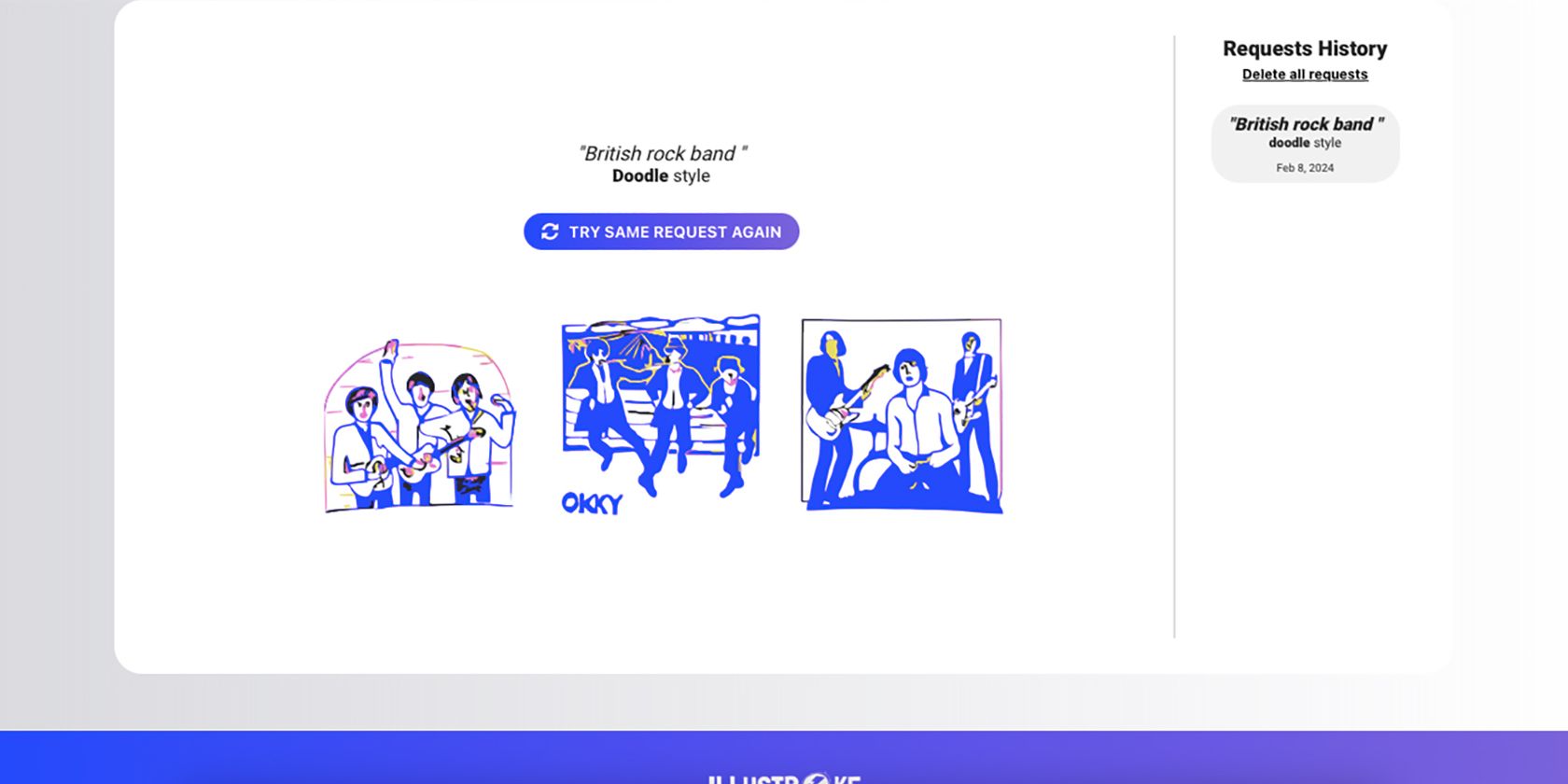
Illustrok은 프리미엄 브라우저 기반 텍스트-벡터 변환 도구입니다. 프롬프트를 입력한 후 43가지 다양한 스타일 중에서 선택할 수 있으며, 생성 전 사용자 정의를 위한 추가 고급 옵션도 제공됩니다.
생성이 완료되면 프롬프트에 따라 세 가지 변형이 제공됩니다. 벡터 그래픽은 SVG, PNG, JPG 형식으로 다운로드할 수 있습니다. 하지만 후자의 두 파일은 벡터의 확장성을 잃게 됩니다. SVG 파일을 Canva에 업로드하여 색상을 편집할 수 있습니다.
Illustrok은 무료 평가판을 제공하지 않습니다. 그러나 Illustrok의 소셜 미디어 계정에 문의하면 무료 토큰을 받을 수 있습니다. 6달러에 50개 토큰을 구매하거나 18달러에 200개 토큰을 구매할 수 있습니다.
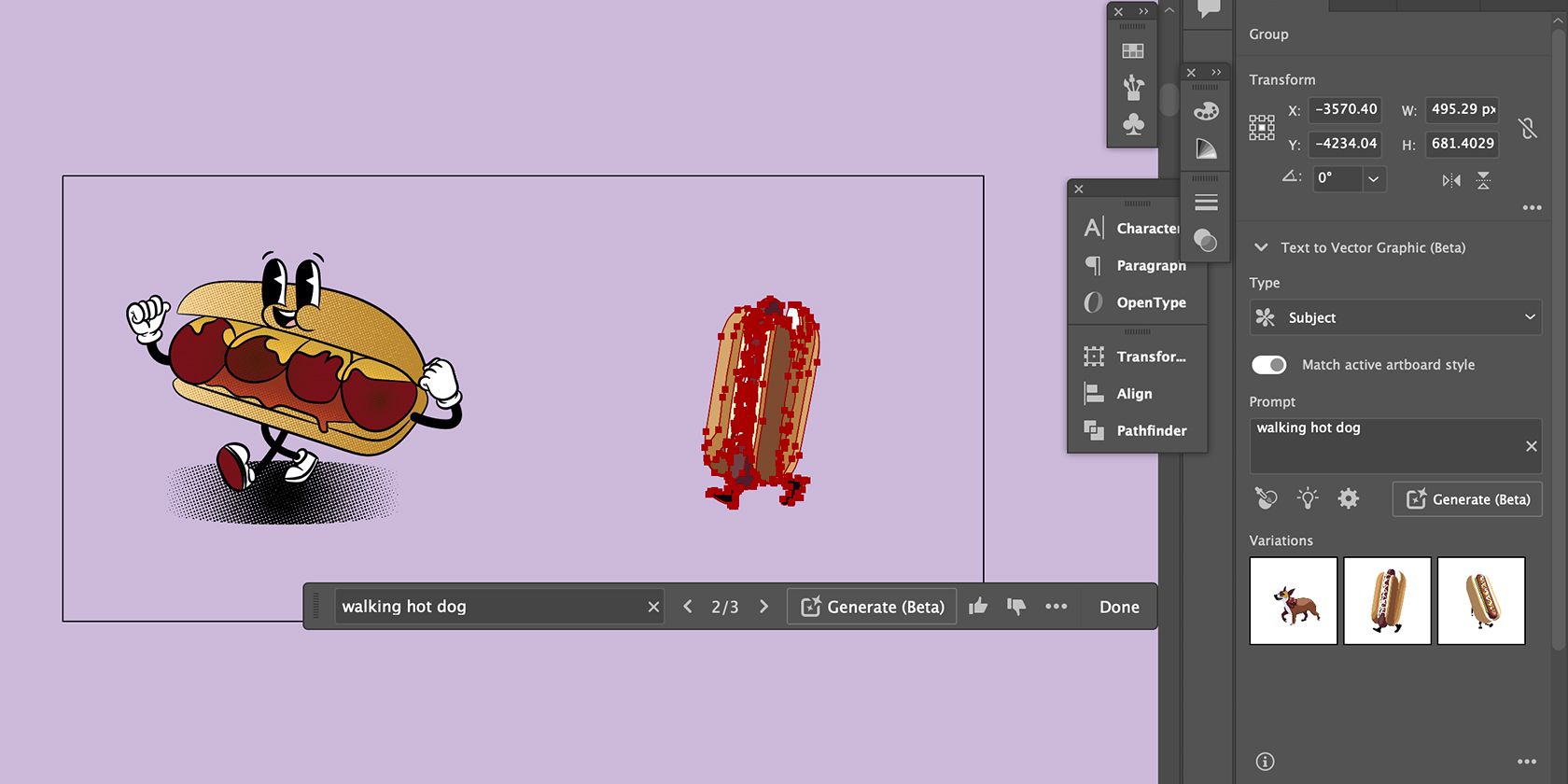
Adobe Illustrator에서 텍스트를 벡터 그래픽으로 변환하는 도구는 어도비 파이어플라이 AI 기능을 활용합니다. Illustrator에서 텍스트를 벡터로 변환하는 도구를 찾으려면 ‘창’ 메뉴에서 ‘텍스트를 벡터 그래픽으로(베타)’를 선택하세요.
모양 도구를 사용하거나 교체할 기존 요소를 선택하여 생성이 구체화될 영역을 지정합니다. 그런 다음 텍스트 상자에 프롬프트를 입력하세요. 벡터 스타일을 선택하거나 아트보드의 스타일을 사용할 수도 있습니다. ‘생성’을 선택하면 완전히 편집 가능한 세 개의 생성된 벡터가 제공됩니다.
인공지능(AI) 기반 모델과 기존 모델을 포함한 다양한 벡터화 옵션을 통해, 이미지를 벡터화하는 최적의 방법을 찾는 데 오랜 시간이 걸리지 않을 것입니다. 텍스트-벡터 도구는 일반적으로 더 나은 결과를 제공하는 경향이 있지만, 사용자가 원하는 대로 항상 정확하게 생성되지 않을 수 있다는 단점이 있습니다.